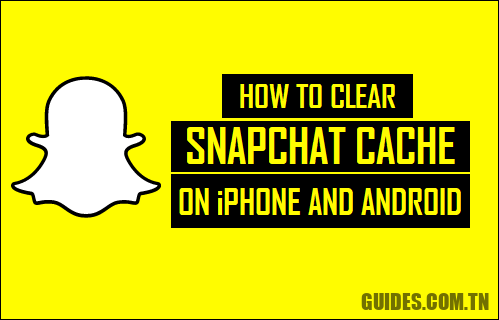Comment effacer le cache de Snapchat sur iPhone et Android
🖥️
Si vous utilisez Snapchat, vous devez savoir qu’il met en cache et stocke de nombreuses données sur le stockage interne de votre appareil. Par conséquent, nous fournissons ci-dessous les étapes pour effacer le cache de Snapchat sur iPhone et Android.
Qu’est-ce que le cache Snapchat
Au fur et à mesure que vous continuez à utiliser Snapchat, l’application continue de stocker des souvenirs et des données liés à vos fonctions les plus couramment utilisées. L’idée derrière ce comportement est d’accélérer le chargement des souvenirs et d’accélérer Snapchat en utilisant les données mises en cache sur votre appareil.
Cependant, cette vitesse activée par le cache de Snapchat a ses propres frais. Laissé à lui-même, Snapchat peut finir par stocker une tonne de données en cache, entraînant un manque d’espace de stockage sur votre appareil.
En passant par les forums d’utilisateurs, il n’est pas rare de voir de gros utilisateurs de Snapchat rencontrer 4 Go ou plus d’espace de stockage pris par Snapchat sur leurs appareils.
Types de cache Snapchat
Lorsque vous accédez à l’option Effacer le cache dans les paramètres de Snapchat, vous constaterez que Snapchat vous offre la possibilité d’effacer tout le cache de Snapchat à la fois ou d’effacer le cache de Snapchat par fonctionnalité.
Snapchat a classé son cache dans les types suivants.
- Cache des histoires : contient les vignettes des histoires, les histoires récemment regardées et d’autres données connexes.
- Discover Cache : contient le contenu Discover récemment chargé ou consulté.
- Lens Cache : Contient des Lenses, des Filtres et des données associées.
- Cache du navigateur : inclut les données et les cookies du navigateur mis en cache.
- Cache de mémoires : contient des mémoires et des données associées.
Que se passe-t-il lorsque vous effacez le cache de Snapchat
L’objectif principal du cache de Snapchat est de stocker les fonctions que vous utilisez le plus souvent, afin d’accélérer l’exécution de l’application sur votre appareil. Par conséquent, le seul effet de la suppression du cache de Snapchat devrait être une différence notable dans la vitesse et la fluidité de l’application Snapchat.
Avant de vider le cache de Snapchat, examinons de plus près ce qui se passe réellement lorsque vous effacez différents types de cache de Snapchat sur votre iPhone ou votre téléphone Android.
Effacer le cache des histoires : efface les miniatures des histoires, les histoires récemment visionnées et d’autres données temporaires stockées sur votre appareil. Comme vous en conviendrez, vous ne perdez vraiment rien en supprimant le cache des histoires Snapchat sur votre appareil.
Effacer le cache de découverte : efface votre contenu Discover récemment chargé ou consulté et d’autres données connexes stockées sur votre appareil.
Effacer le cache de l’objectif : efface les objectifs, les filtres et les données associées stockées sur votre appareil. Effacer le cache de l’objectif peut en fait accélérer l’exécution de Snapchat sur votre appareil. Cependant, vous subirez un ralentissement ou un retard lorsque vous essaierez à nouveau d’utiliser votre objectif ou votre filtre préféré.
Effacer le cache du navigateur : efface les cookies et autres données de navigateur mises en cache.
Effacer le cache des souvenirs : efface une tonne d’espace de stockage en supprimant le contenu des souvenirs stockés localement sur votre appareil. Vous pouvez en toute sécurité effacer le cache des mémoires pour récupérer de l’espace de stockage.
Effacer le cache des souvenirs ne supprime pas réellement vos souvenirs, il efface uniquement le contenu des souvenirs stockés localement sur votre appareil. Vous trouverez toujours vos souvenirs stockés dans la pellicule et les souvenirs stockés sur le Cloud sont toujours accessibles.
Noter: Vider le cache de Snapchat ne supprime pas les snaps que vous avez envoyés à d’autres personnes.
Effacer le cache Snapchat sur iPhone et téléphone Android
L’interface Snapchat est plus ou moins la même sur iPhone et Android Phone. Par conséquent, vous pouvez suivre les mêmes étapes que celles répertoriées ci-dessous pour vider le cache de Snapchat, à la fois sur les téléphones iPhone et Android.
1. Ouvrez Snapchat sur votre iPhone ou votre téléphone Android
2. Sur l’écran Appareil photo, appuyez sur l’icône fantôme Snapchat située dans le coin supérieur gauche de votre écran.
3. Ensuite, appuyez sur l’icône des paramètres Snapchat en forme d’engrenage située dans le coin supérieur droit de votre écran.
4. Sur l’écran Paramètres de Snapchat, faites défiler vers le bas et appuyez sur l’option Effacer le cache située dans la section Actions du compte (voir l’image ci-dessous).
5. Sur l’écran Effacer le cache, vous pouvez soit appuyer sur l’option Effacer tout pour vous débarrasser de tous les types de caches Snapchat sur votre appareil, soit effacer des types spécifiques de caches en appuyant sur Effacer le cache des mémoires, Effacer le cache du navigateur et d’autres options (voir l’image ci-dessous) .
6. Dans la fenêtre contextuelle qui apparaît, appuyez sur l’option Effacer.
Une fois que vous appuyez sur Effacer, vous verrez Snapchat redémarrer sur votre appareil. Après cela, vous verrez une réduction significative de la quantité d’espace de stockage occupé par Snapchat sur votre appareil.
En rapport
Découvrez d’avantage plus d’articles dans nos catégories Internet, Mobile & Smartphones et Ordinateur et internet.
Merci pour votre visite on espère que notre article Comment effacer le cache de Snapchat sur iPhone et Android
, on vous invite à partager l’article sur Facebook, twitter et e-mail avec les hashtags ☑️ #Comment #effacer #cache #Snapchat #sur #iPhone #Android ☑️!